软件无线电基础实验Word格式文档下载.docx
《软件无线电基础实验Word格式文档下载.docx》由会员分享,可在线阅读,更多相关《软件无线电基础实验Word格式文档下载.docx(23页珍藏版)》请在冰豆网上搜索。
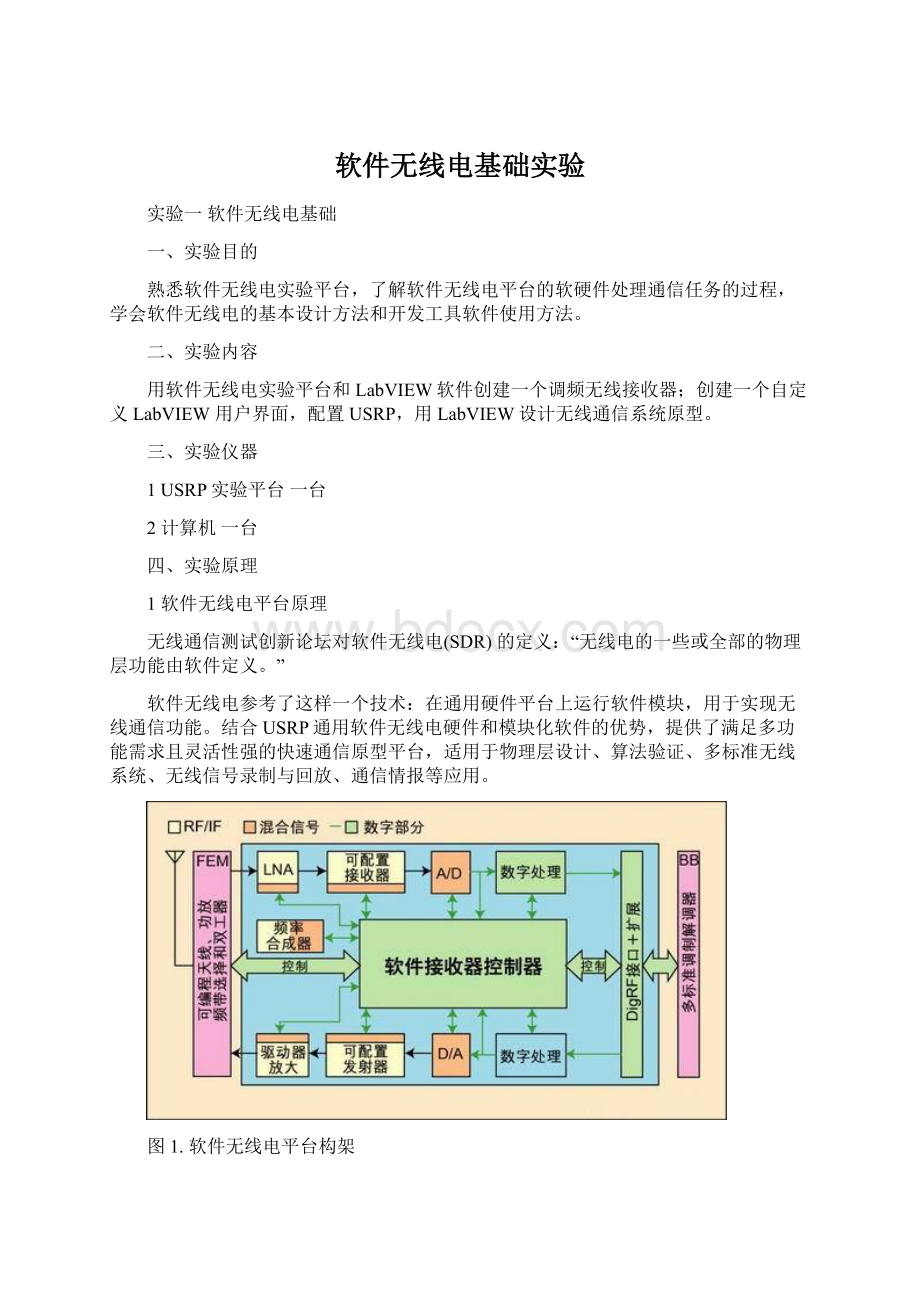
2.1典型的数字通信系统
一个典型的数字通信系统包括:
发射机、接收机和通信信道。
图3展示了一个数字通信系统的通用组件。
放在第一行是发射机,包含信源编码、信道编码、调制、上变频模块。
第二行是接收机由下变频、匹配滤波器、均衡器、解调、信道译码和信源译码模块组成。
图2数字通信系统框图
2.2NIUSRP无线通信实验系统
图3NI-USRP无线实验系统硬件、软件平台
1)NIUSRP硬件平台
RX1TX1接口可以安装天线
图4NI-USRP硬件平台前面板
射频信号输入到SMA连接器,USRP硬件平台通过直接变频接收机中的混频操作,产生同相正交(I/Q)基带信号,再经过一个2通道,速率为100MS/s的14位模数转换器(ADC)采样。
然后数字化的I/Q数据并行地经过数字下变频(DDC)过程,混频、滤波,使输入的100MS/s的信号达到指定速率。
32位的下变频采样信号(每对I/Q各16位),通过标准千兆以太网连接,以高达20MS/s的速度传给主机。
对于发射端,PC主机合成32位的基带I/Q信号样本(每对I/Q各16位),然后再通过千兆以太网以高达20MS/s的速度供给NIUSRP。
USRP硬件利用数字上变频(DUC)过程,将输入信号速率变为400MS/s,然后采用双通道16位的数模转换器(DAC)将其转换成模拟信号。
由此产生的模拟信号与指定的载频混频。
AnalogRFTransceiver
PC
图5NI-USRP系统框图
2)NI-USRP软件平台
软件无线电系统其中的数据处理组件是由软件实现的。
这些组件包括滤波器、调制器和解调器。
因为这些组件是在软件中定义的,可以根据需要调整软件无线电系统,而不必在硬件上作大的改动。
由于现在的计算机可以有非常快速的处理器和高速的接口,NI-USRP的主要开发环境是NILabVIEW。
NILabVIEW是一种将文本编程的低复杂度抽象为可视化语言的图形化编程语言,科学家以及工程师们广泛地使用它在多种环境中进行采集、处理、分析和显示测量数据。
所以我们能够利用计算机上使用LabVIEW快速地实现软件无线电的设计。
LabVIEW是一个图形化(G)编程环境。
目前,世界各地有成千上万的工程师应用LabVIEW来进行小型、中型甚至系统级的项目设计。
在LabVIEW环境中,用户界面被叫作前面板,背景色为灰色。
用户或者操作者可以通过在前面板上添加控件、旋钮、开关、图形、图表和发光二极管等器件来进行程序控制。
LabVIEW的编程界面被叫做程序框图,其背景为白色。
可以通过在程序框图上添加众多子功能和子例程,来搭建满足自身需求的程序,达到想要的功能。
另外,LabVIEW
自带了许多预定义的功能,可以通过对这些预定义功能的组合重用,来节省搭建模型和访问硬件设备的时间。
图6前面板(左侧)和程序框图(右侧)示意图
3)LabVIEW快捷键
下面列出了LabVIEW中的快捷键。
可以参考LabVIEWQuickReferenceCard,一个PDF版的快捷键说明文档。
表1LabVIEW快捷键
Ctrl+C
复制选中项
Ctrl+V
粘贴选中项
Ctrl+X
剪切选中项
Ctrl+Z
撤销
Ctrl+Space
激活下拉菜单
Ctrl+H
上下文帮助开关
Ctrl+B
移除框图中的断线
Ctrl+E
在前程序框图之间切换
Ctrl+R
运行选中VI
Ctrl+S
保存选中VI
Ctrl+T
将前面板和程序框图竖直并排放置
Ctrl+U
整理框图面板(程序框图)
Ctrl+Click&
Drag
在程序框图插入一个空格
4)NI-USRP函数库
LabVIEW针对NI-USRP的设置与控制,需要安装NI-USRP函数库,在空白处点右键打开函数库,到仪器驱动>
NI-USRP,会出现和下图相似的库。
拖拽一个函数到框图上就可以调用NI-USRP的函数库开始编程。
图7LabVIEW中的NI-USRP函数库
①niUSRP属性节点
使用niUSRP特性来访问高级配置选项来应用NI-USRP驱动。
图8niUSRP属性节点
②八个最常用的NI-USRP函数
接下来的几个部分概括了八个最常用的USRP函数来帮助大家进行实验。
已经根据功能将他们分类:
配置、读/写、结束。
大部分的数据采集程序都包含这些类别,并且在创建新的LabVIEWVI(虚拟仪表)时它们是最重要的程序设计模型。
图9八个最常用的NI-USRP函数
③配置函数
niUSRP打开Rx会话
niUSRP打开Rx会话VI是第一个用来创建接收射频信号的软件会话。
其一个会话对于发送配置数据和在USRP中检索IQ数据是很有必要的。
一个Rx会话只能与Rx函数一起使用。
图11niUSRP开Rx会话VI的即时帮助
niUSRP配置信号
niUSRP配置信号VI可以与接收会话Rx或传输会话Tx一起使用。
它可以设置IQ率,载频,增益和有源天线。
对多重USRP配置,频道列表制订了一个特殊的USRP。
并不是所有的IQ率、频率以及增益都是有效的。
读入强制(实际)值来看是否与请求值不同。
图12niUSRP配置信号VI的即时帮助
niUSRP初始化
niUSRP初始化VI启动了接收会话并且告诉USRP所有配置已经完成,USRP应该开始捕获IQ数据(即采样)了。
该VI只能与Rx会话一起使用。
图13niUSRP初始化VI的及时帮助
niUSRP打开Tx会话
niUSRP打开Tx会话VI是第一个用来建立与USRP的连接进行射频信号传输的VI。
其一个会话对于发送配置数据和向USRP发送IQ数据是很有必要的。
一个Tx只可以和Tx函数一起使用。
图14niUSRP打开Tx会话VI的及时帮助
④读写功能
niUSRP提取接收数据(多态)
niUSRPFetchRxDataVI可以从由niUSRPOpenRxSessionVI接收进程的USRP来检索IQ数据。
这个数据可在时域中画出来,或者进行数字化处理以便分析。
niUSRPFetchRxDataVI是多态的,也就是说可以通过要使用的数据类型从多个niUSRPFetchRxDataVI版本中选择合适的。
VI只能与接收进程一起使用。
图15niUSRPFetchRxDataVI文档帮助
niUSRP写入发射数据(多态)
niUSRPWriteTxDataVI允许向USRP发送IQ数据,这样它可能会通过niUSRPConfigureSignalVI在指定的载频上发送IQ数据。
niUSRPWriteTxDataVI是多态的,也就是说可以通过要使用的数据类型从多个VI版本中选择合适的。
VI只能与发送进程一起使用。
图16.niUSRPWriteTxDataVI文档帮助
NI-USRP读写数据类型
这里提供了几个写入发射数据和提取接收数据图像的实例供您选择。
下表给出了可供选择的实例。
复杂双集群
从指定信道提取复杂的双精度浮点数据集群。
ModulationToolkitVI使用该双精度浮点数据集群.在使用。
ModulationToolkitVI的情况下使用此VI。
复杂双波形数据
从指定信道提取波形数据类型中复杂的双精度浮点数据
复杂双精度数
从指定信道提取复杂的双精度浮点数据
16比特整型数
从指定信道提取复杂的16比特带符号整型数据。
为了使用此VI,必须把主机数据类型属性设置为I16。
复杂双精度数据的2维数组
从多信道提取复杂的双精度浮点数据。
16比特整型数的2维数组
从多信道提取复杂的16比特带符号整型数据。
表1.NIUSRP读写数据类型
⑤关闭函数
niUSRPAbort
niUSRPAbortVI
给USRP传递停止获取的命令。
通过这个VI,改变配置信息的时候,无需完全关闭并新建一个新的会话。
这个VI只能用于Rx会话
图17.niUSRPAbortVI的上下文帮助
niUSRPCloseSession
niUSRPCloseSessionVI
可以关闭正在运行的Rx或者Tx部分,并释放它们所用的内存。
如果你调用了这个VI,就不能再通过USRP传输或者接收任何信息了。
要想重新使USRP正常工作,只好重新运行。
图18.niUSRPCloseSessionVI的上下文帮助
五、实验内容
1硬件连接
用网线将USRP设备与PC机连接。
由于调频收音机有音频输出,所以要求计算机有声卡,并且有声音播放器。
图19USRP连线图
在控制面板中将PC机的IP设定为192.168.10.1,网关为255.255.255.0;
连接USRP的电源、天线。
图20PC端网络配置
在windows的开始菜单中AllPrograms\\NationalInstruments\\NI-USRP目录下面找到NI-USRPConfigurationUtility,在Devices选项卡中应该能够看到设备(包括DeviceID,IPAddress,Type/revision)。
如果看不到设备,请点击RefreshDevicesList来寻找设备。
如果需要,可以选定一个设备并且在右边NewIPAddress栏中输入新IP地址,点击ChangeIPAddress来修改USRP设备的IP地址。
图21USRP配置工具
2创建一个FM收音机
图22USRPFM接收机
1)找一个无线电台
目标
a)找到本区域的一些无线电台
b)用前面板的波形图分析这些电台
A部分
1.打开练习Exercises文件夹
a.在文件夹中打开Exercise1A.VI
2.按照下表配置前面板
Devicenames(设备名)
192.168.10.2
IQRate(IQ速率)
10M
Carrierfrequency(载波频率)
93M
Activeantenna(所选天线)
RX1
Gain(增益)
1
Number